Khám phá cách chèn chữ vào ảnh với Photoshop
Bạn đang tìm hiểu về Photoshop và muốn biết cách chèn chữ vào ảnh một cách chuyên nghiệp nhưng chưa rõ bắt đầu từ đâu?
Hãy cùng khám phá bài viết dưới đây, nơi chúng tôi hướng dẫn bạn từng bước chi tiết để chèn chữ vào ảnh bằng Photoshop.
Bước 1: Khởi động Photoshop, từ thanh menu chọn File -> Open (sử dụng tổ hợp phím Ctrl + O) và chọn ảnh bạn muốn thêm chữ.
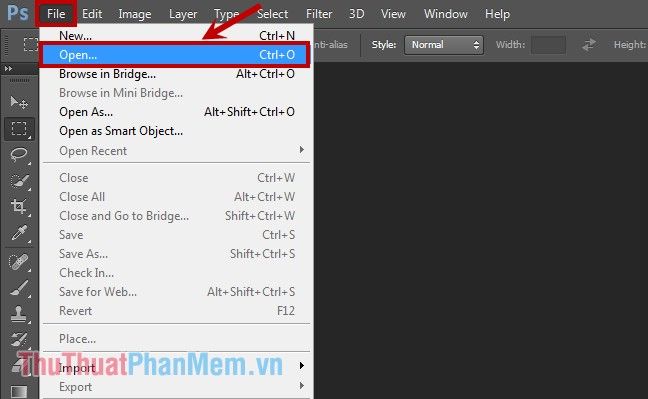
Bạn cũng có thể chọn hình ảnh cần chèn chữ, nhấn chuột phải và chọn Open With -> Adobe Photoshop để mở ảnh trực tiếp trong Photoshop.
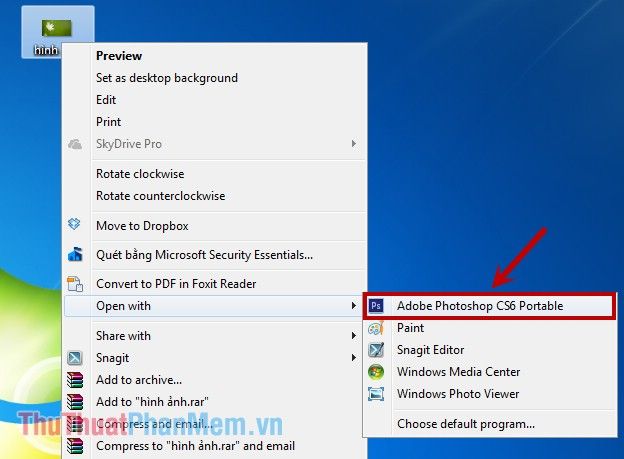
Bước 2: Bắt đầu chèn chữ vào ảnh.
Nhấn chuột phải vào biểu tượng chữ T trên thanh công cụ bên trái, như minh họa phía dưới.

Sau đó, di chuyển con trỏ chuột đến vị trí bạn muốn thêm chữ trên ảnh và nhập nội dung mong muốn.

Bước 3: Tùy chỉnh chữ vừa thêm vào ảnh.
Bôi đen dòng chữ bạn vừa nhập và tùy chỉnh font chữ, kiểu chữ, kích thước, căn chỉnh và màu sắc trên thanh công cụ phía dưới thanh menu.

Để viết chữ theo chiều dọc, nhấn vào biểu tượng chữ T với hai mũi tên dọc ngang. Nhấn lại biểu tượng này để chuyển chữ về chiều ngang.
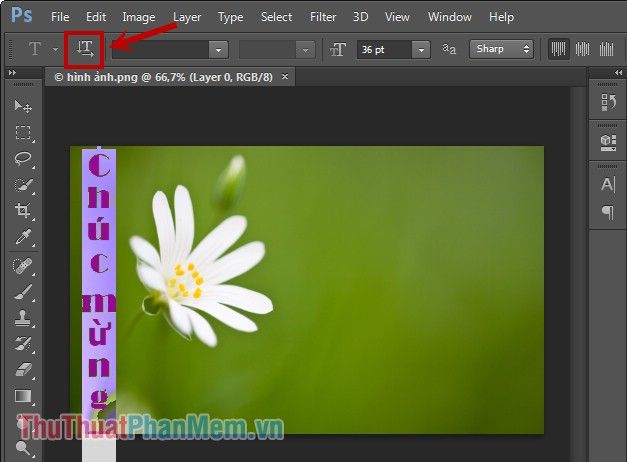
Bạn có thể tạo hiệu ứng chữ uốn lượn, bay bổng bằng cách chọn biểu tượng chữ T kèm hình cong phía dưới như hình minh họa.

Hộp thoại Warp Text xuất hiện, bạn chọn kiểu chữ trong mục Style và điều chỉnh các thiết lập phù hợp. Sau khi hoàn tất, nhấn OK để áp dụng.
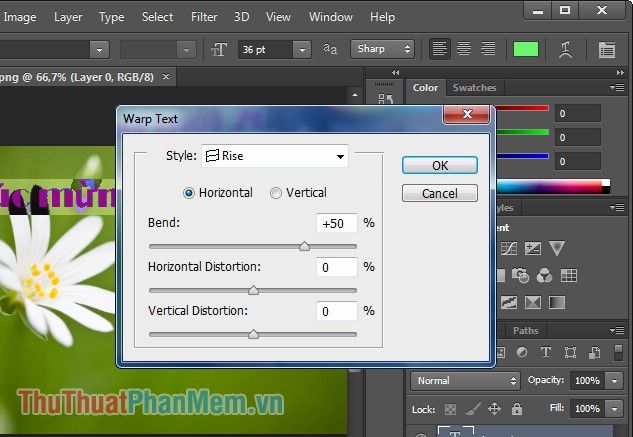
Kết quả cuối cùng sẽ hiển thị như sau:

Bước 4: Lưu hình ảnh đã chỉnh sửa.
Chọn File -> Save (Ctrl + S) để lưu đè lên ảnh gốc. Để lưu thành một file mới, chọn File -> Save As (Shift + Ctrl + S).
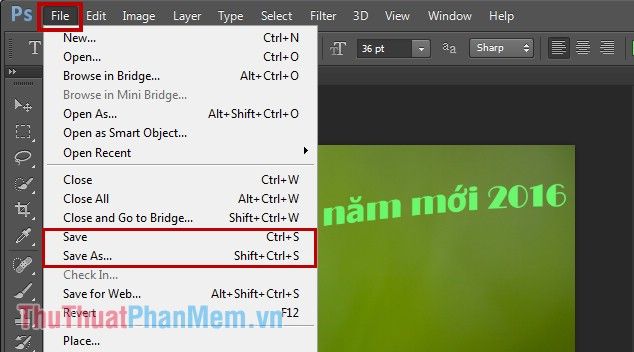
Như vậy, bạn đã hoàn thành việc chèn chữ vào ảnh bằng Photoshop một cách đơn giản và hiệu quả. Chúc bạn thành công và tạo ra những tác phẩm ấn tượng!
Có thể bạn quan tâm

13 cách ăn sáng giúp bạn tăng cân hiệu quả và nhanh chóng

Dầu xả Sunsilk có thực sự hiệu quả? Giá cả có xứng đáng với chất lượng?

9 Địa Chỉ Dạy Tiếng Pháp Uy Tín Nhất TPHCM - Chất Lượng Đã Được Kiểm Chứng

Top 13 phương pháp giúp bạn cải thiện chiều cao sau tuổi dậy thì, bạn không nên bỏ qua

Top 8 Thực phẩm chức năng hỗ trợ điều trị viêm amidan hiệu quả nhất


